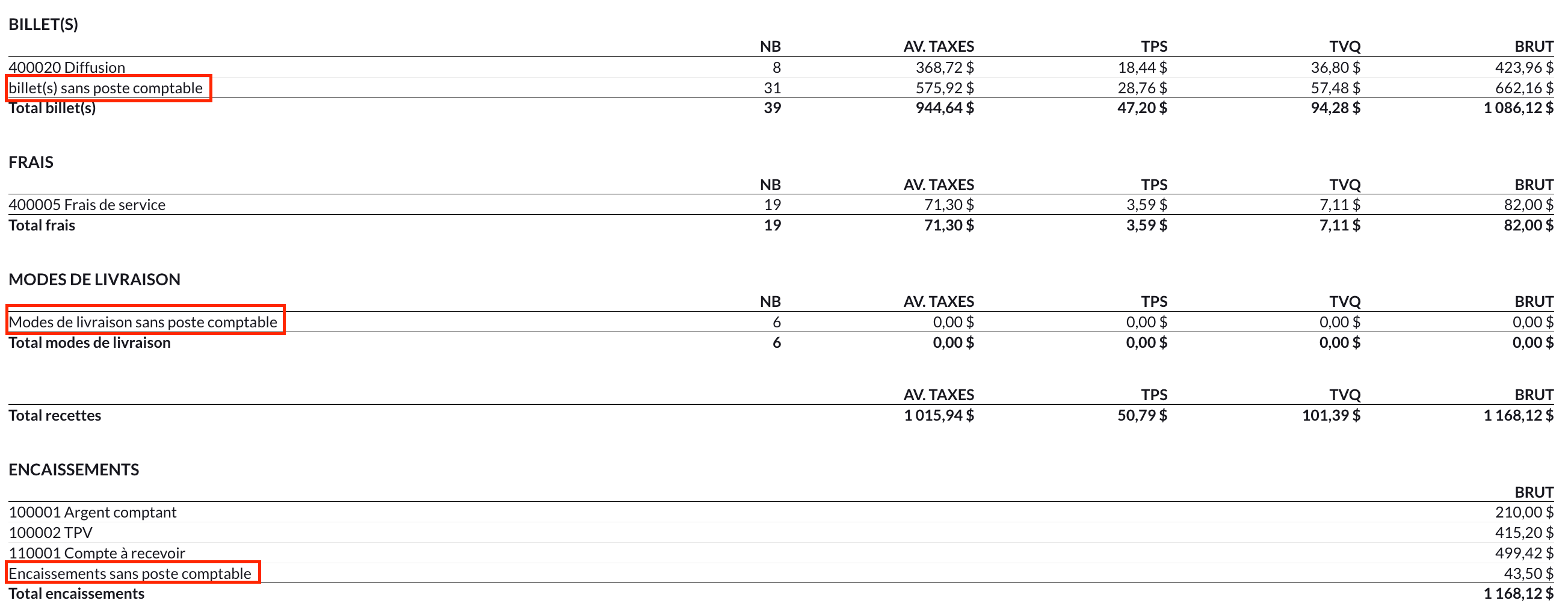Maintenant que vous avez créé vos différents postes comptable, vous pouvez maintenant les attribuer aux divers éléments pour avoir un CO2 pertinent.
Vos postes comptables ont été configurés dans Tuxedo?
Suivez ces quelques étapes pour les attribuer aux bons endroits. Il est fort probable que vous ayez créé des postes comptables de différents types (spectacles, frais, modes de paiement, produits dérivés...). Il y a donc plusieurs associations à faire pour que vous soyez en mesure de sortir un rapport CO2 complet.
ATTENTION
Si vous n'avez toujours pas créé vos différents postes comptables, consultez cet article.
Voici comment attribuer chaque poste comptable en fonction de son type. À chaque endroit (spectacle, frais...), vous verrez uniquement les options configurées pour ce type.
Revenus:
Encaissements:
Spectacles
1. Allez dans l'onglet Liste des spectacles et sélectionnez le spectacle désiré.
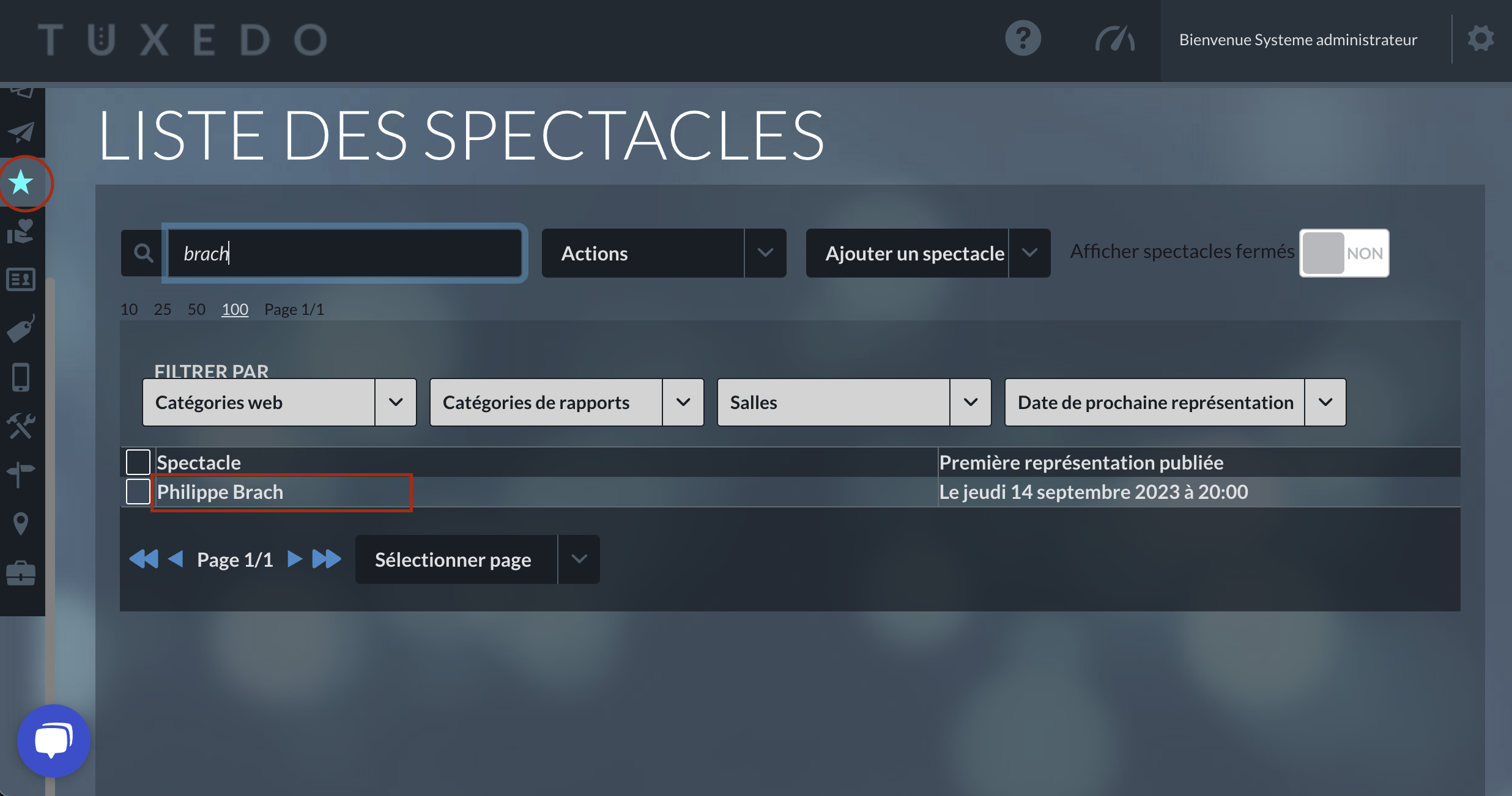
2. Sélectionnez le poste comptable désiré. Il se trouve au bas de la section Informations générales.

Faites le tour de vos spectacles déjà en vente et de ceux passés, au besoin, afin de tous leur associer un poste comptable.
Catégories de prix
1. Allez dans l'onglet Configuration, puis Catégorie de prix.
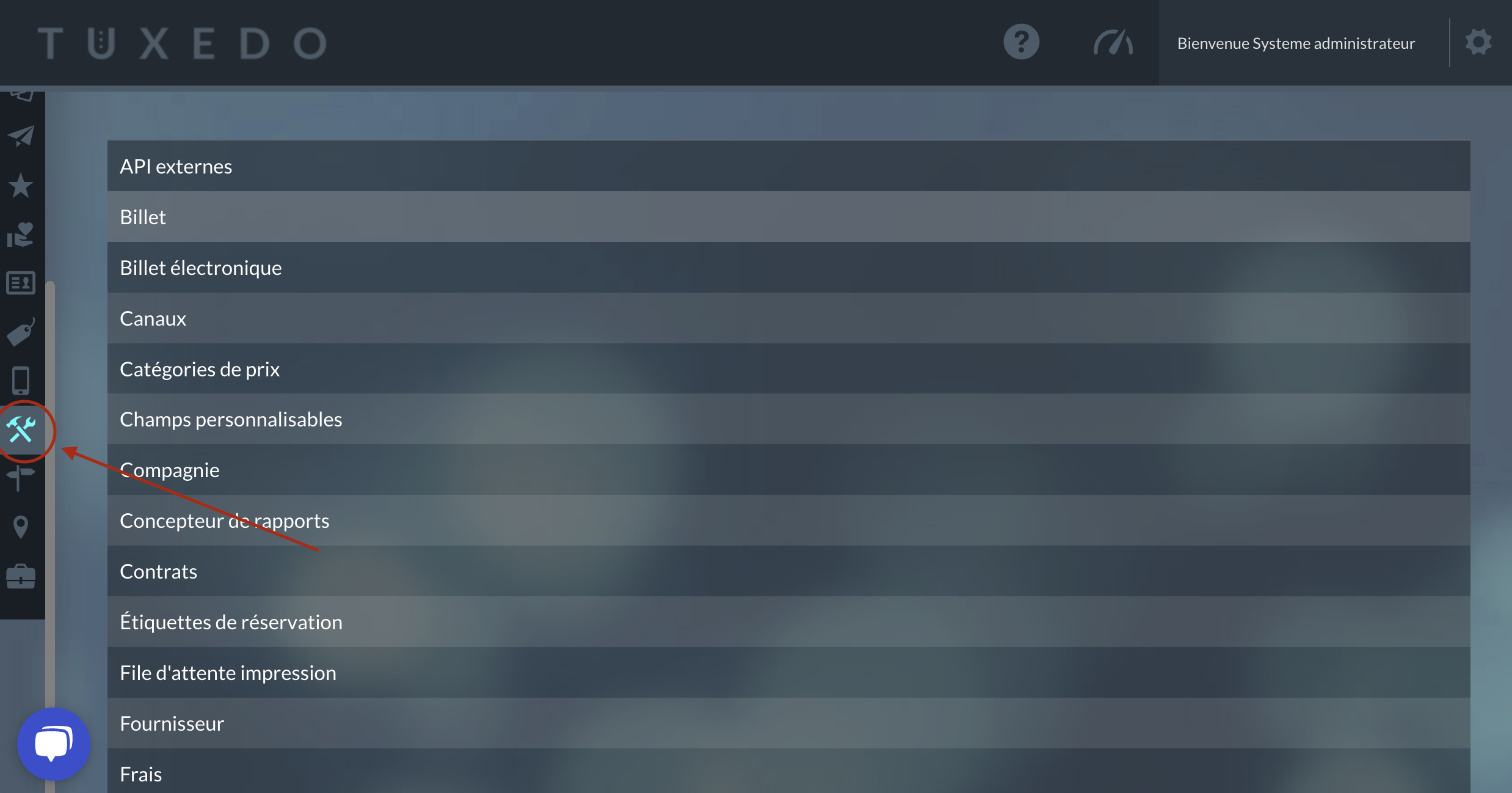
2. Sélectionnez les catégories de prix que vous voulez configurer une à une. Sélectionnez un poste comptable, au bas de la page, et appuyer sur Enregistrer et fermer.
![]()
Frais
1. Allez dans l'onglet Configuration.
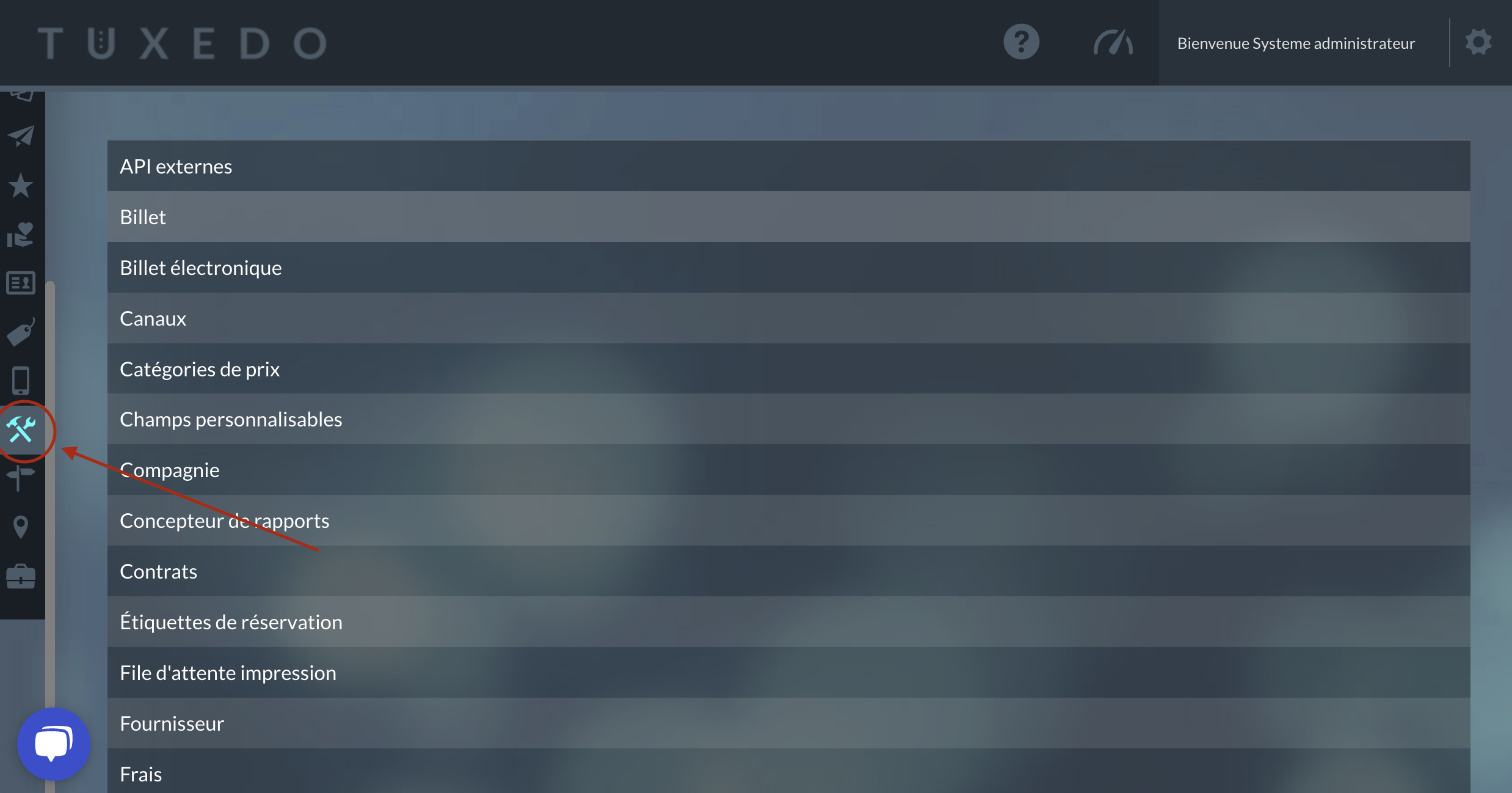
2. Sélectionnez Frais, puis, chaque frais que vous voulez configurer, un à un.

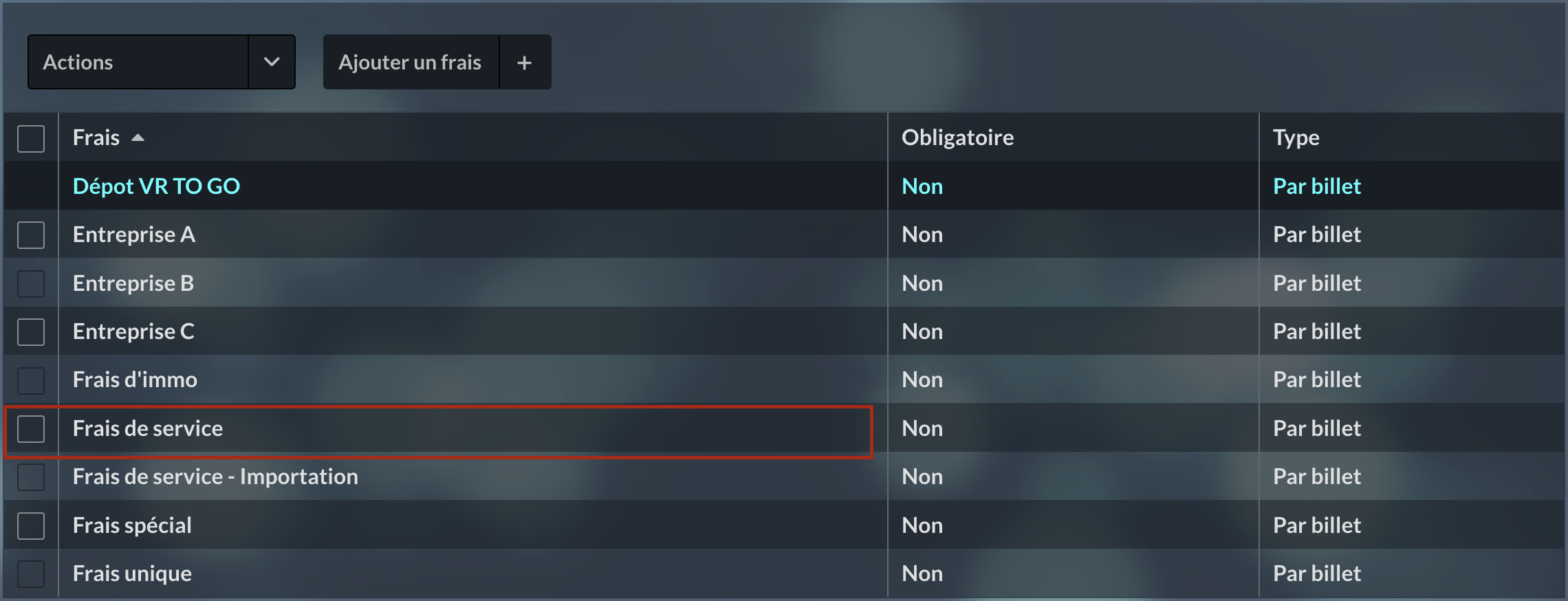
3. Attribuez le poste comptable de votre choix.

Mode de livraison
1. Allez dans l'onglet Configuration.
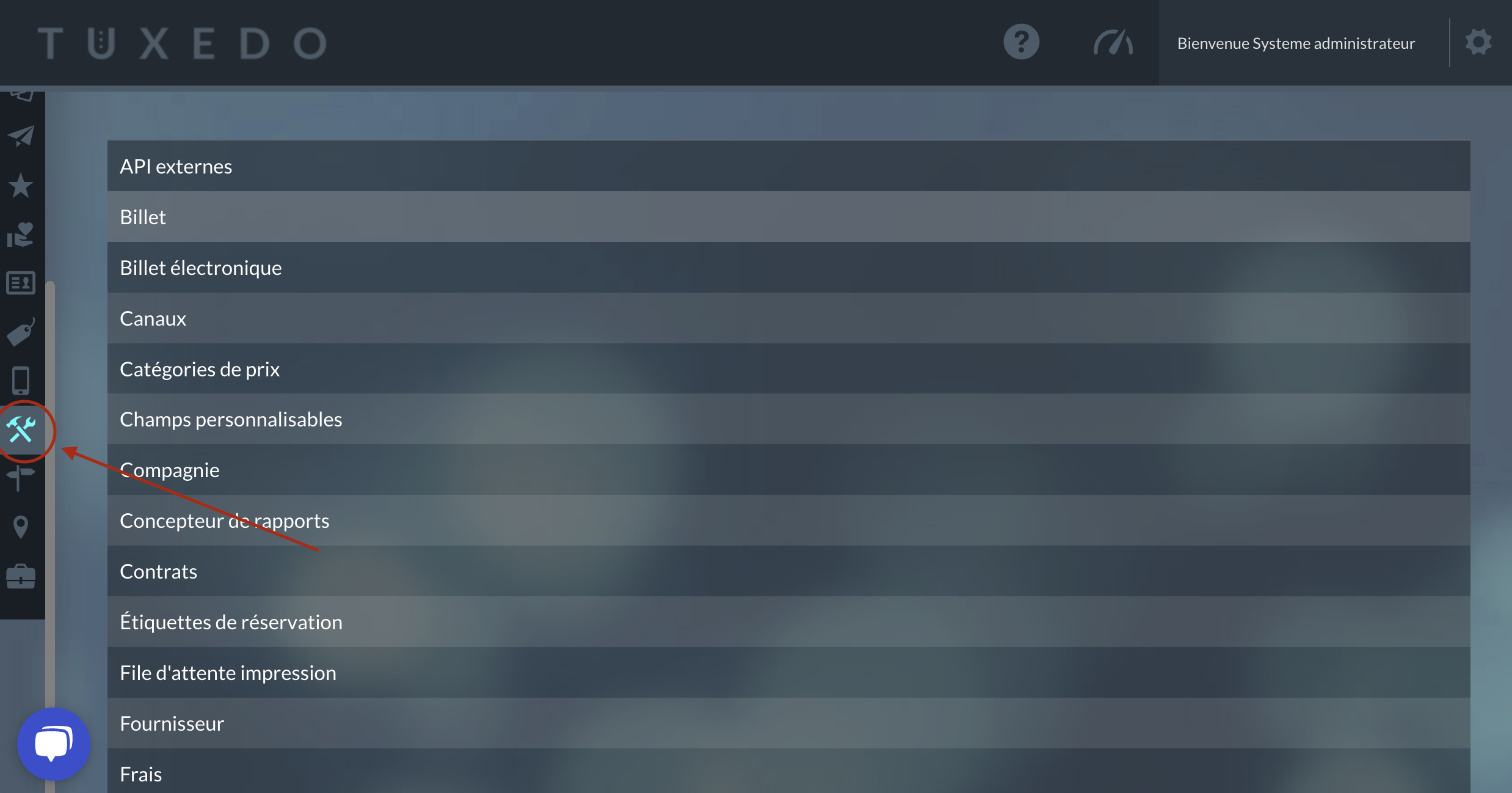
2. Sélectionnez l'onglet Modes de livraison, puis le mode de livraison spécifique que vous voulez configurer. Par exemple : poste, récupérer au comptoir, billets électroniques, etc.
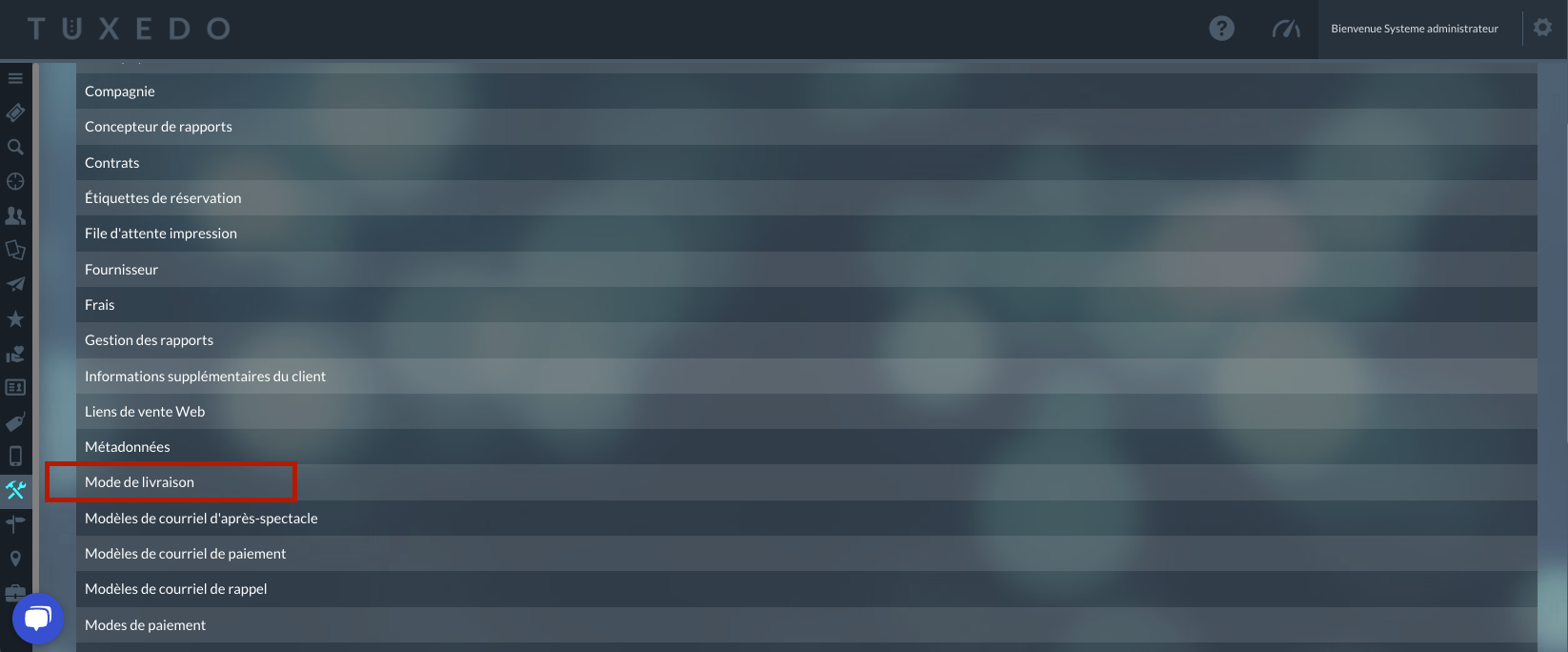
3. Choisissez un à un les modes de livraison à configurer, associez-le à un poste comptable et cliquez sur Enregistrer et fermer.

Cartes-cadeaux
1. Pour le module cartes-cadeaux Givex, allez sur la page API externes à partir de la page Configuration. Il s'agit de mettre ici le poste comptable pour les revenus générés par la vente de cartes-cadeaux Givex.
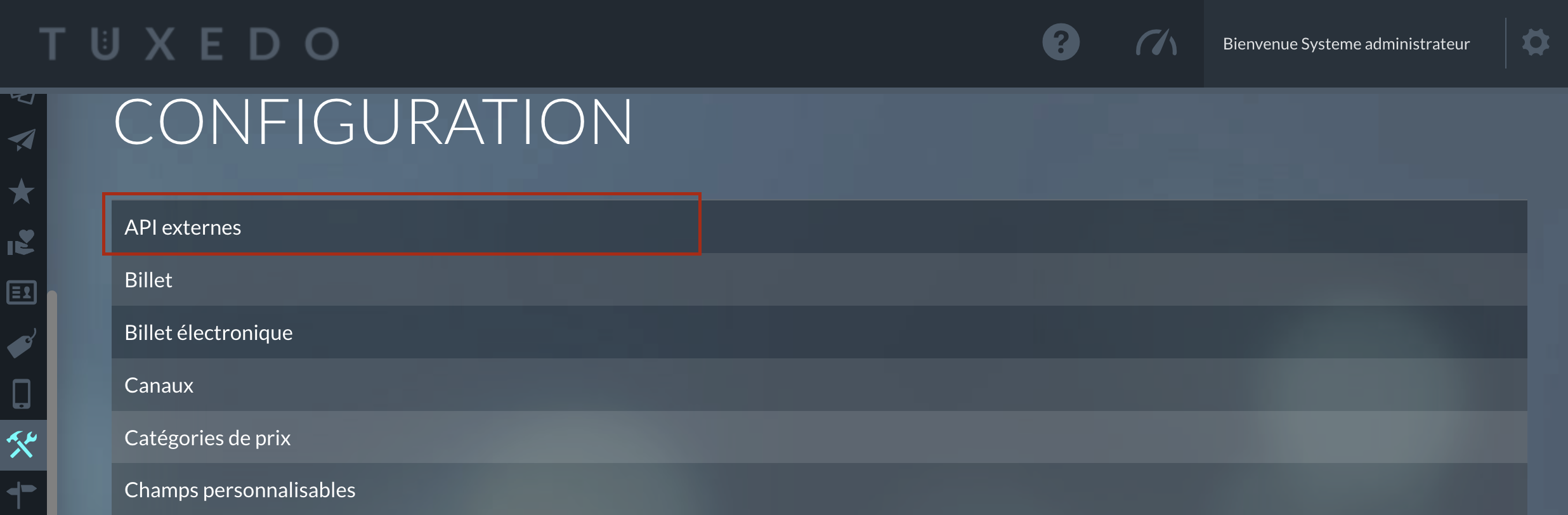
2. Appuyez sur Givex et attribuez votre poste comptable.

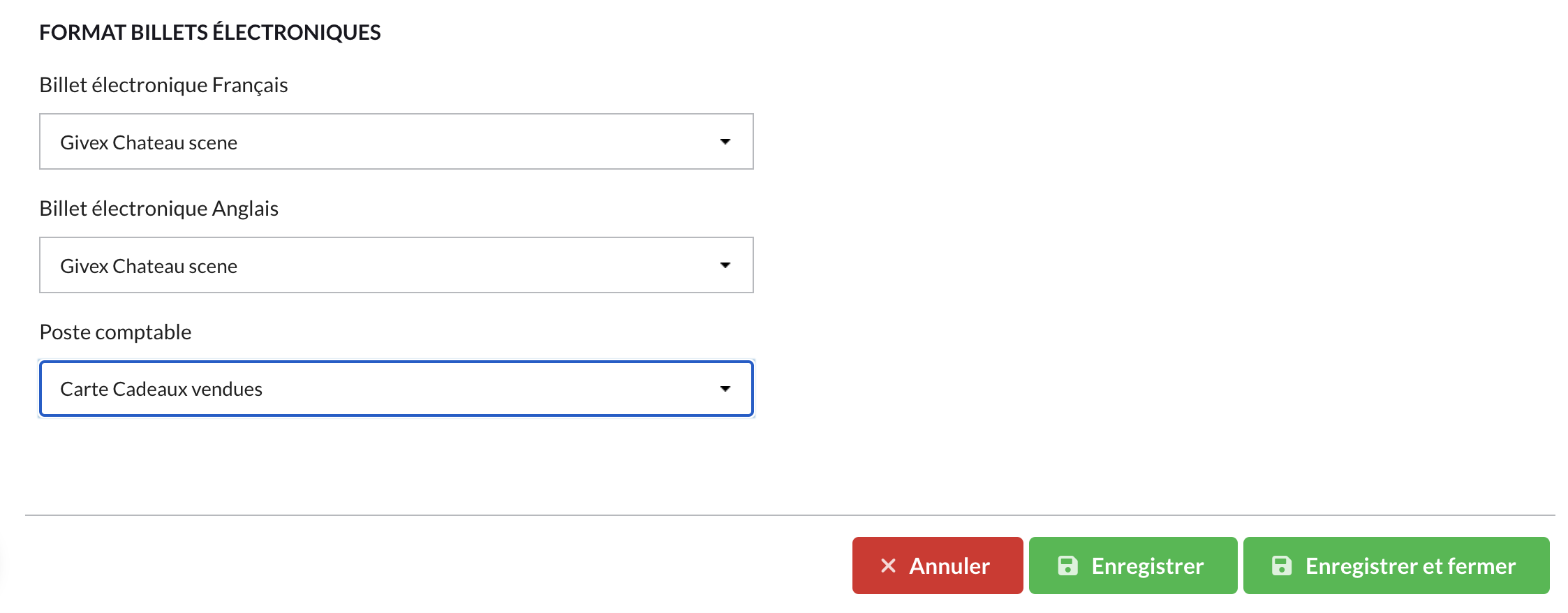
En nommant votre poste comptable de Givex Cartes cadeaux vendues, vous évitez de vous mélanger entre les cartes vendues et les modes de paiement par carte-cadeau.
Dons
1. Allez dans l'onglet Philanthropie et sélectionnez le spectacle-bénéfice et/ou l'activité de financement pour lequel vous souhaitez ajouter un poste comptable.

2. Sélectionnez le poste comptable désiré et cliquez sur Enregistrer.

Produits dérivés
1. Allez dans l'onglet Configuration.
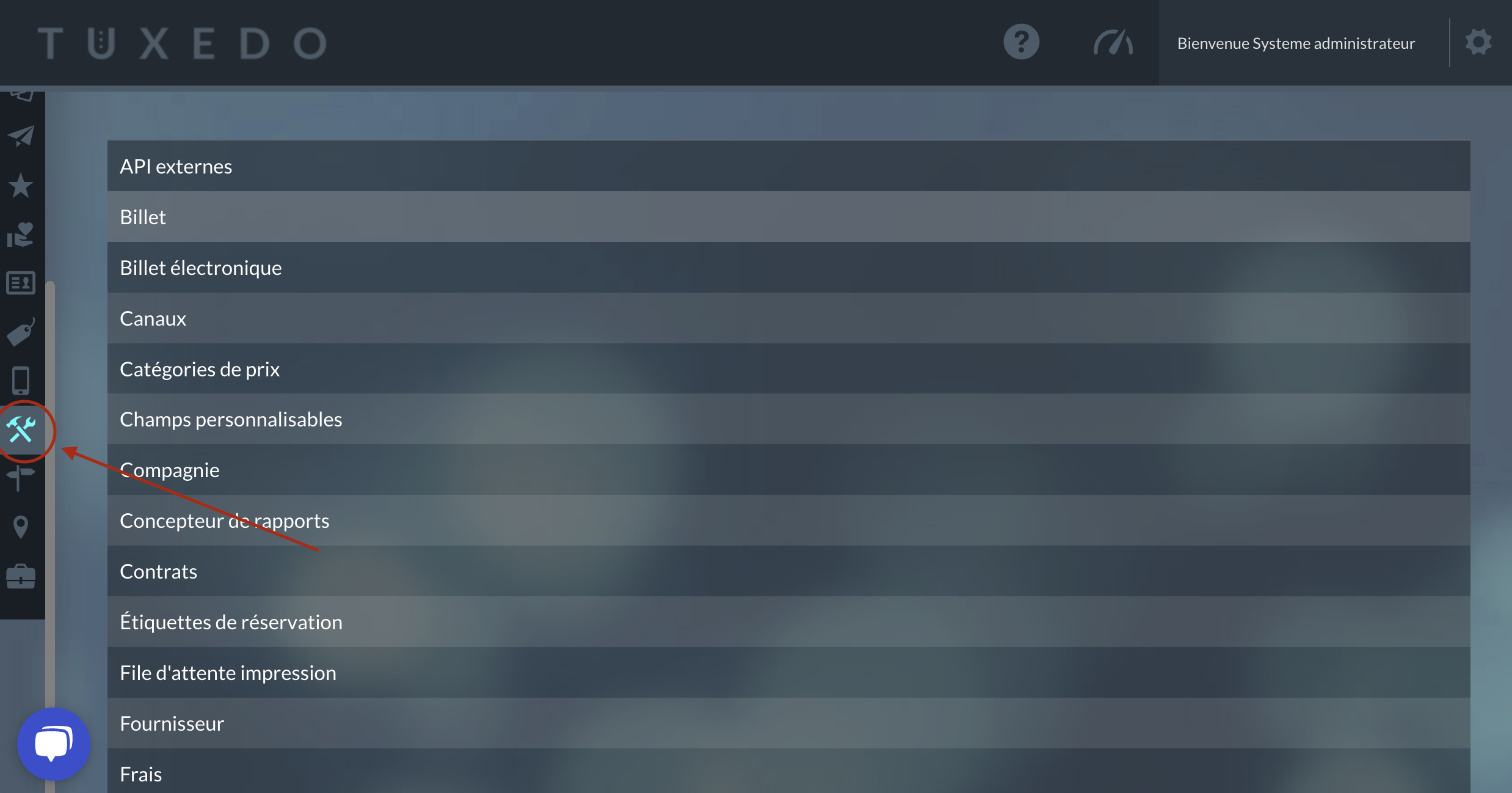
2. Sélectionnez l'onglet Produits dérivés 
3. Sélectionnez le produit dérivé à configurer et attribuez le poste comptable.


Modes de paiement
1. Allez dans l'onglet Configuration.
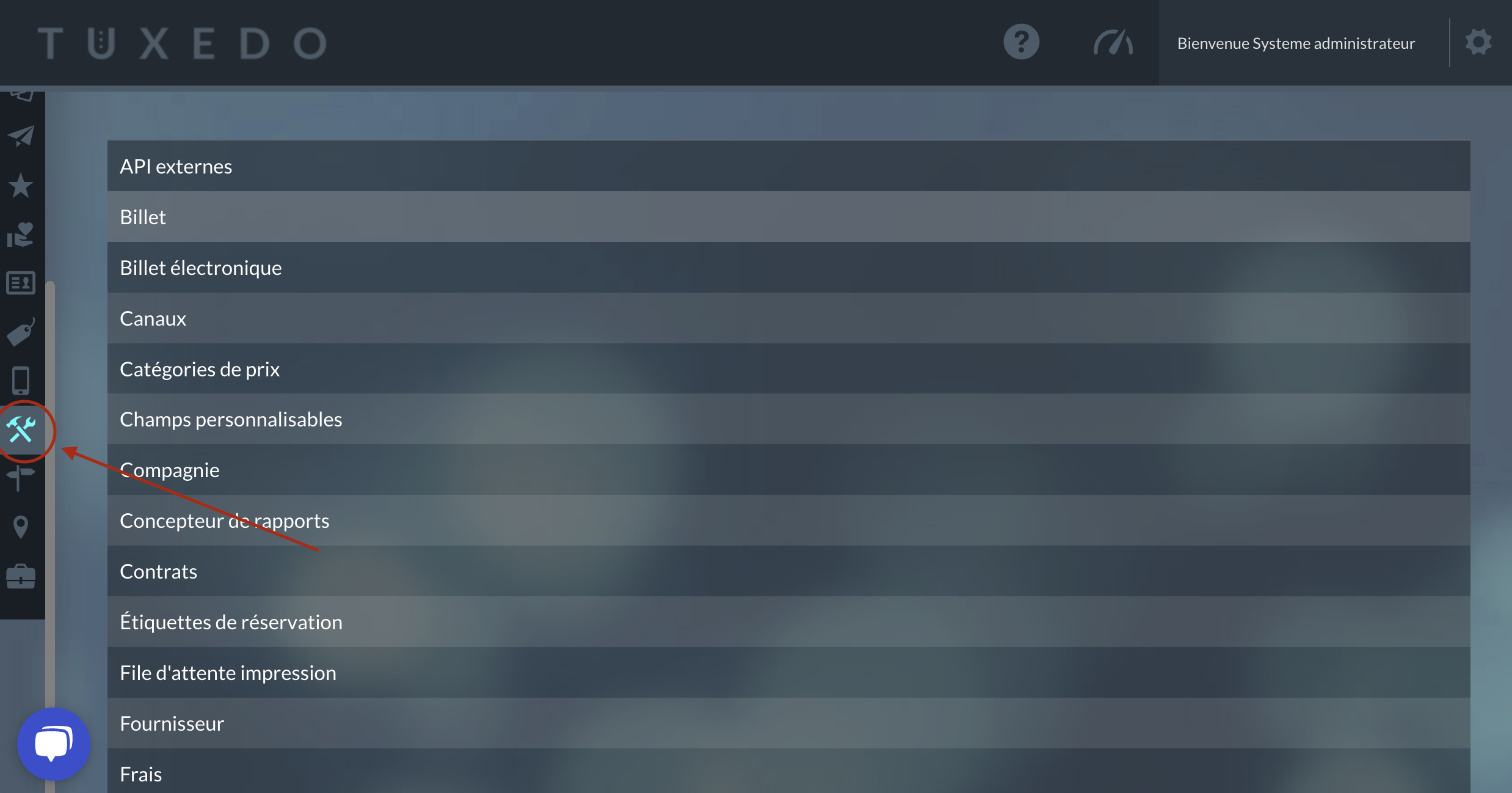
2. Sélectionnez l'onglet Modes de paiement. Puis, sélectionnez le mode de paiement spécifique que vous voulez configurer. Par exemple, Visa TPV, Mastercard, argent comptant, etc.
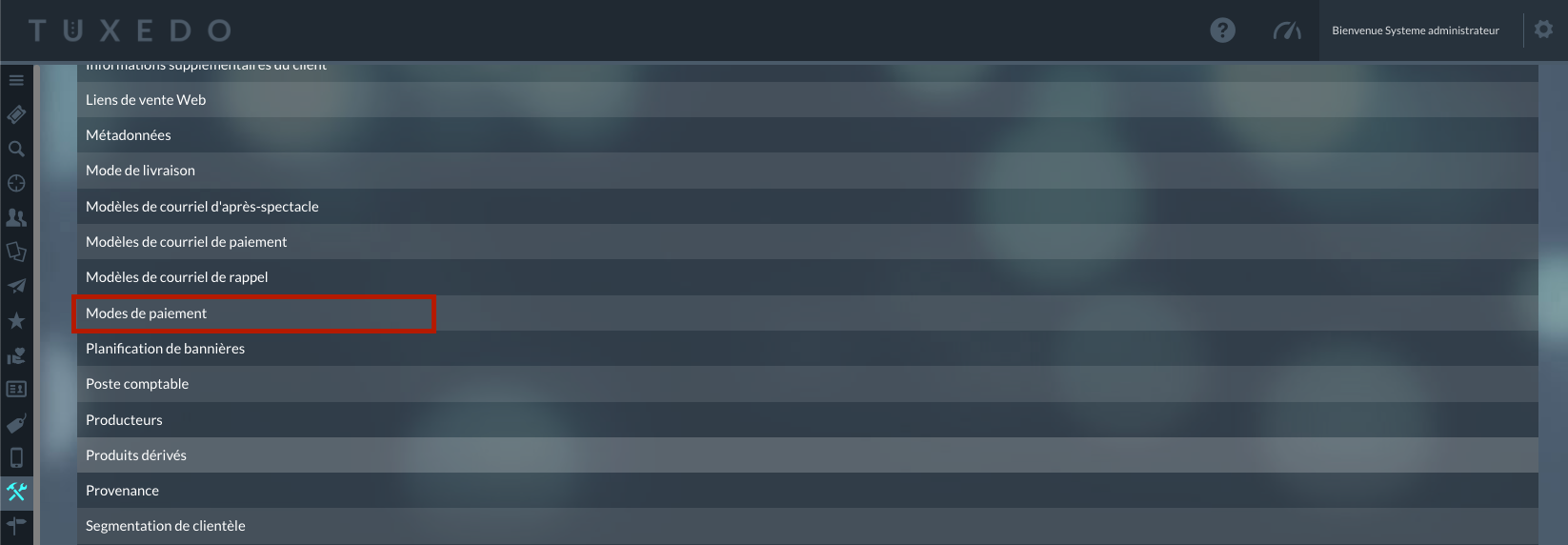
3. Choisissez le poste comptable désiré et cliquez sur Enregistrer et fermer.
Refaites ces trois étapes pour tous les modes de paiement que vous avez.
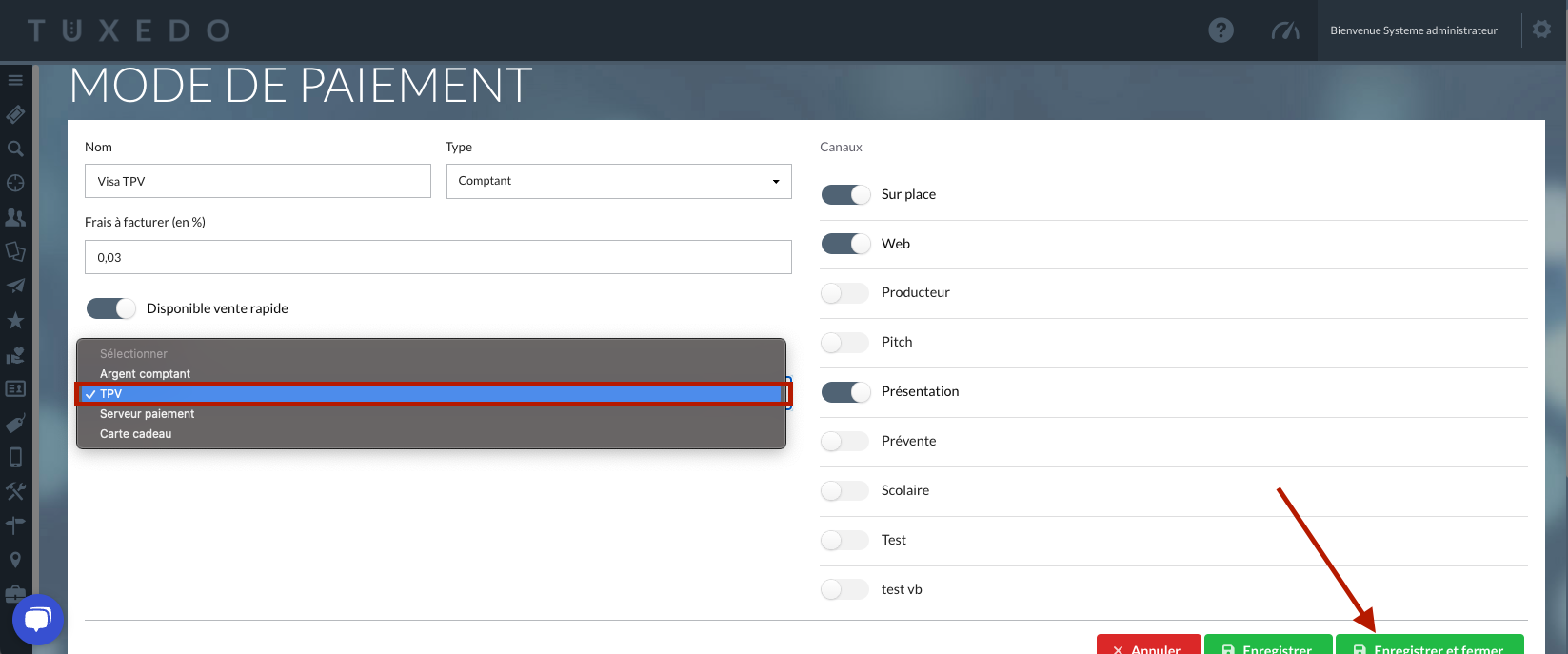
Si vous voulez afficher vos modes de paiement par cartes-cadeaux Givex, il vous faut un poste comptable pour les encaissements de cartes-cadeaux (type = mode de paiement).
Compte à recevoir
Afin de voir comment fonctionne l'association du poste comptable Compte à recevoir (SP2), consultez cet article.
Une fois tous les postes comptables créés et associés, vous serez en mesure de générer un CO2 pertinent, qui sera bien utile à la comptabilité! 🙌
ASTUCE
Lorsque vous générez un CO2 et que vous constatez qu'il y a des éléments sans poste comptable, ayez le réflexe de les ajouter tout de suite aux bons endroits!